Comme tous les internautes, vous devez au hasard de vos balades sur le Net, tomber parfois sur de l’info que vous voulez conserver.
En générale , ça n’est pas pour pirater l’info ni même faire du duplicate content, mais plutôt pour s’y référer au bon moment lorsque vous en aurez besoin.
Devant l’afflue d’information, il peut être bon de vouloir sauvegarder une page web en PDF plutôt que de l’ajouter en favori , faire un nouveau bookmarklet ou encore conserver un lien quelque part .
Jusqu’ à connaissance de cette appli, j’utilisais Bullzip PDF printer pour sauvegarder une page web en PDF , un petit soft gratuit bien pratique qui me permet de convertir n’importe quel fichier Word, excelle, page web, dessin, photo, etc … en PDF .
Le PDF est la référence en matière de partage de fichier, d’information et surtout de compatibilité …en effet qui de nos jours, qui n’a pas ouvert une fois un PDF !
Cependant pour sauvegarder une page web en pdf ce petit logiciel a ses limites, celle de ne pas pouvoir enregistrer uniquement ce qu’on désire (on peut limiter le nombre de page, mais pas modifier à l’intérieur d’une page)
Je vous propose donc d’utiliser cette extension Chrome libre (Pour Firefox il existe la même chose ici : addon Mozilla mais je ne l’ai pas testé )
L’avantage avoir un format de sortie lisible sur la majorité des lecteurs qu’ils soient mobiles ou non et surtout pouvoir supprimer du texte , des images , des données qui polluent le texte, modifier la taille de la police, bref faire quelque chose de beaucoup plus plaisant à lire .
Installer Print Friendly & PDF pour sauvegarder une page web en pdf
Installer une extension chrome n’a rien de bien compliqué .
Connectez-vous à cette adresse et ensuite suivez tout cela en images :
Webstore Chrome Printfriendly & PDF
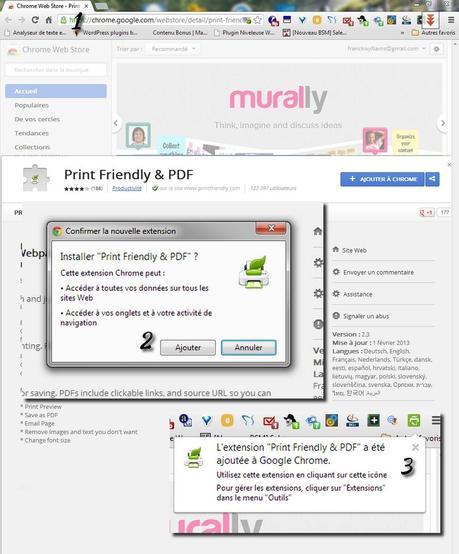
Utilisation de Friendly & PDF
Pour sauvegarder une page web en PDF ,ouvrez cette page et ensuite ouvrir l’appli ( en cliquant sur l’icône verte en forme d’imprimante )

Votre page s’ouvre alors sur fond noir sous cette forme-là !
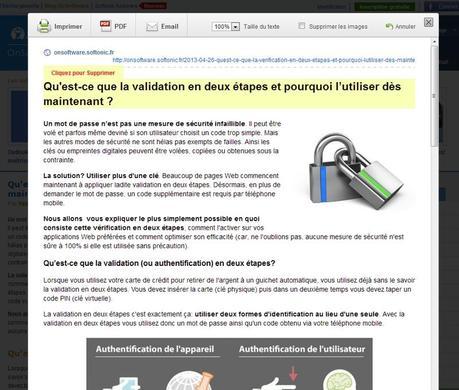
Il vous suffit de conserver ce qui vous intéresse et supprimer ce qui vous apparait en trop .
Simple … cliquer sur le titre, l’image ou le paragraphe que vous voulez supprimer (ce qui va être effacé est surligné en jaune)
Pour effacer toutes les images, vous disposez d’une case à cocher dans le bandeau supérieur.
Si vous avez fait une ou des mauvaises manips, cliquez sur la flèche verte pour annuler, autant de fois que nécessaire ,ce qui vous ramènera à l’étape précédente à chaque fois !
Vous pouvez diminuer ou agrandir la taille du texte par le biais du bandeau supérieur (voir détail ci-dessous )
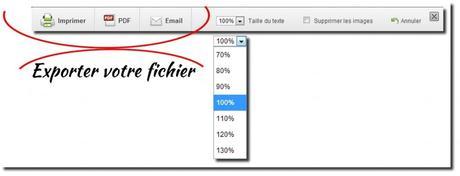
Une fois « la mise en page « réalisée, exporter votre fichier selon votre besoin (imprimer, mail ou sauvegarde PDF )
- Imprimer, faites comme d’habitude lorsque vous imprimez un doc (c’est-à-dire choisissez votre imprimante, ayant toujours bullzip j’ai un choix à faire)
- Mail , complétez l’adresse d’expédition (celle du destinataire) ainsi que celle de l’expéditeur (adresse mail obligatoire également) ajouter un petit texte, limité à 140 caractères, mais pas obligatoire.
Votre destinataire recevra un courrier avec un extrait du PDF , il faudra ensuite se connecter au site de print &PDF pour récupérer le PDF .
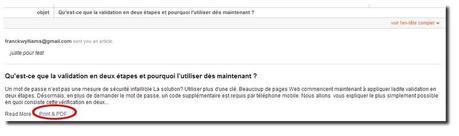
- cliquez sur Télécharger PDF en choisissant le format de sortie (A4 ou letter), fermer la fenêtre
Voilà un petit soft bien pratique pour sauvegarder une page web en PDF , de la manière la plus facile qui soit .
Le soft rends l’info clean, personnellement elle me permet de sauvegarder l’info sans pub et tout cela automatiquement.
Nul besoin de sélectionner ce que vous voulez garder il n’y a que l’info qui apparait (il peut y avoir de temps en temps des articles proposés, ou synthèses des réseaux sociaux, mais c’est peu par rapport à la quantité de pub parfois sur les pages )
La prise en main est rapide …c’est adopté !
Amicalement

